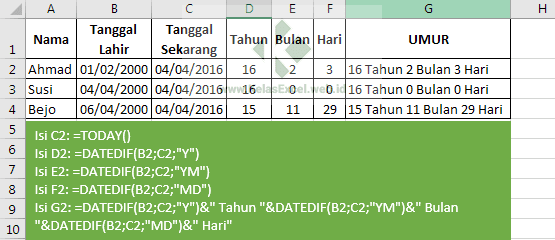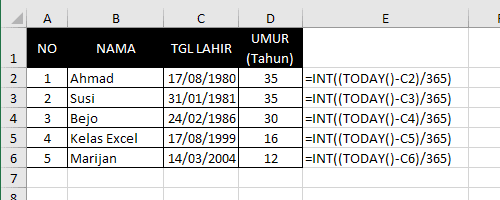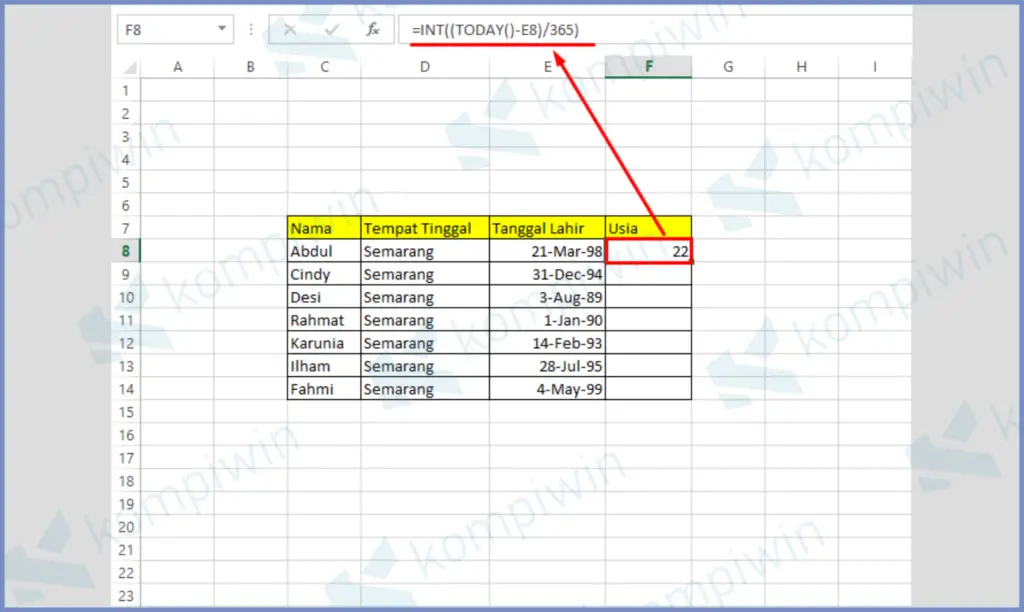Dalam penggunaan Microsoft Excel, terdapat kegunaan untuk menghitung umur berdasarkan tanggal lahir. Hal ini cukup penting, terutama dalam kasus seperti perhitungan masa kerja atau perencanaan keuangan.
Cara Menghitung Umur Dengan Rumus di Excel
Ada beberapa cara untuk menghitung umur dengan menggunakan rumus di Microsoft Excel. Berikut ini adalah beberapa cara yang sering digunakan:
1. Menghitung Umur dengan YEARFRAC dan TODAY
Cara ini menggunakan beberapa rumus, yaitu YEARFRAC dan TODAY. YEARFRAC adalah rumus untuk menghitung jumlah tahun antara dua tanggal tertentu, sedangkan TODAY adalah rumus untuk menampilkan tanggal hari ini. Cara ini cukup mudah dan efektif untuk digunakan. Berikut adalah langkah-langkahnya:
- Buatlah sebuah tabel dengan kolom-kolom berikut: Nama, Tanggal Lahir, dan Umur.
- Masukkan nama dan tanggal lahir pada kolom yang sesuai.
- Di kolom umur, gunakan rumus YEARFRAC seperti di bawah ini:
=YEARFRAC(B2,TODAY())
Keterangan:
- B2 adalah sel yang berisi tanggal lahir
- TODAY() adalah rumus untuk menampilkan tanggal hari ini
=ROUND(YEARFRAC(B2,TODAY()),0)
Keterangan:
- 0 adalah angka untuk membulatkan hasil perhitungan ke bilangan bulat terdekat
2. Menghitung Umur dengan INT dan YEARFRAC
Cara ini juga menggunakan rumus YEARFRAC, namun untuk membulatkan hasil perhitungan ke bilangan bulat, digunakan rumus INT. Berikut adalah langkah-langkahnya:
- Buatlah sebuah tabel dengan kolom-kolom berikut: Nama, Tanggal Lahir, dan Umur.
- Masukkan nama dan tanggal lahir pada kolom yang sesuai.
- Di kolom umur, gunakan rumus INT dan YEARFRAC seperti di bawah ini:
=INT(YEARFRAC(B2,TODAY()))
Keterangan:
- B2 adalah sel yang berisi tanggal lahir
- TODAY() adalah rumus untuk menampilkan tanggal hari ini
- INT adalah rumus untuk membulatkan bilangan desimal ke bilangan bulat terdekat
Faq
Pertanyaan 1: Apa bedanya antara menggunakan YEARFRAC dan INT untuk menghitung umur di Excel?
Jawaban: YEARFRAC dan INT keduanya dapat digunakan untuk menghitung umur di Excel. Perbedaannya terletak pada hasil perhitungannya. YEARFRAC akan menghasilkan angka desimal yang menunjukkan jumlah tahun antara dua tanggal tertentu, sedangkan INT akan membulatkan hasil perhitungan menjadi bilangan bulat.
Pertanyaan 2: Bisakah rumus ini digunakan untuk menghitung umur berdasarkan bulan dan tahun saja?
Jawaban: Ya, rumus ini dapat digunakan untuk menghitung umur berdasarkan bulan dan tahun saja. Caranya adalah dengan mengubah format tanggal lahir menjadi “mm/yyyy” atau “bulan/tahun” dan kemudian mengganti YEARFRAC dengan MONTHS dan INT dengan ROUND.